Устранение неполадок дисковые пространства и Локальные дисковые пространства работоспособности и операционных состояний
В этом разделе описываются работоспособность и операционные состояния пулов носителей, виртуальные диски (которые сидят под томами в дисковые пространства), а также диски в Локальные дисковые пространства и дисковые пространства. Эти состояния могут быть бесценными при попытке устранить различные проблемы, например, почему вы не можете удалить виртуальный диск из-за конфигурации только для чтения. Он также описывает, почему диск нельзя добавить в пул (CanPoolReason).
дисковые пространства имеет три основных объекта — физические диски (жесткие диски, диски SSD и т. д.), которые добавляются в пул носителей, виртуализация хранилища, чтобы можно было создавать виртуальные диски из свободного места в пуле, как показано здесь. Метаданные пула записываются на каждый диск в пуле. Тома создаются поверх виртуальных дисков и хранят файлы, но мы не будем говорить о томах здесь.
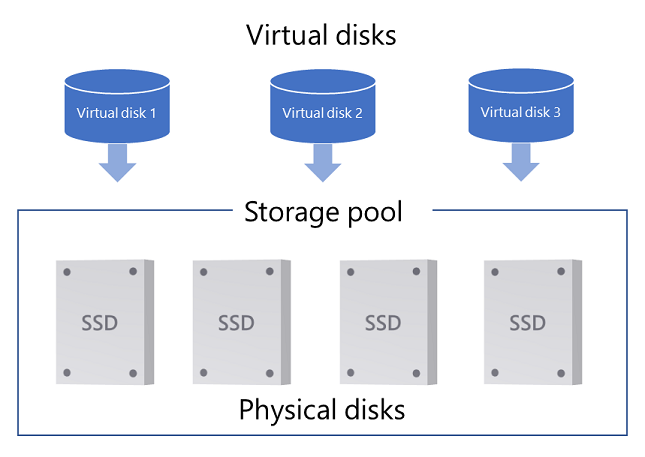
Вы можете просматривать состояния работоспособности и работы в диспетчер сервера или с помощью PowerShell. Ниже приведен пример различных (в основном плохих) состояний работоспособности и операционных состояний в кластере Локальные дисковые пространства, который отсутствует большинство своих узлов кластера (щелкните правой кнопкой мыши заголовки столбцов, чтобы добавить рабочее состояние). Это не счастливый кластер.
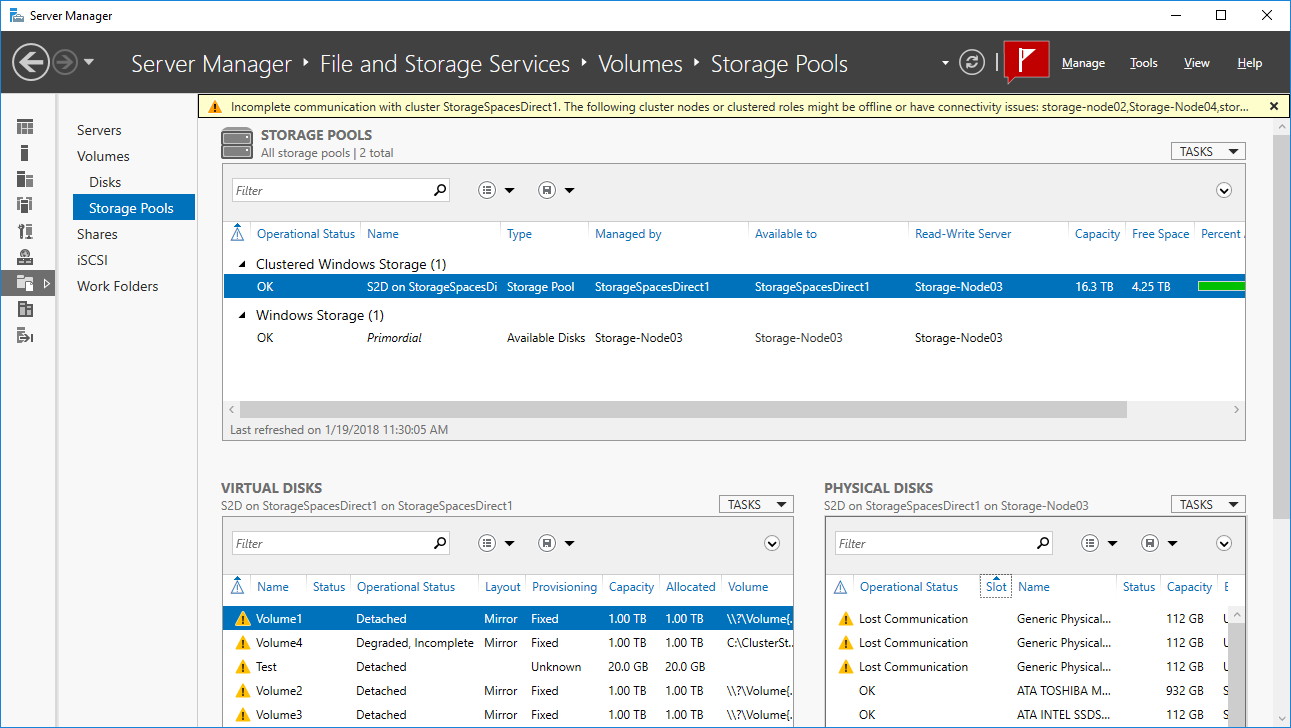
Состояния пула носителей
Каждый пул носителей имеет состояние работоспособности — работоспособность, предупреждение или неизвестное/неработоспособное состояние, а также одно или несколько операционных состояний.
Чтобы узнать, в каком состоянии находится пул, используйте следующие команды PowerShell:
Get-StoragePool -IsPrimordial $False | Select-Object HealthStatus, OperationalStatus, ReadOnlyReason
Ниже приведен пример выходных данных с пулом носителей в состоянии работоспособности "Неизвестно" с состоянием работоспособности только для чтения:
FriendlyName OperationalStatus HealthStatus IsPrimordial IsReadOnly
------------ ----------------- ------------ ------------ ----------
S2D on StorageSpacesDirect1 Read-only Unknown False True
В следующих разделах перечислены состояния работоспособности и рабочие состояния.
Состояние работоспособности пула: работоспособное
| Состояние работы | Description |
|---|---|
| ОК | Пул носителей работоспособен. |
Состояние работоспособности пула: предупреждение
Если пул носителей находится в состоянии работоспособности предупреждений , это означает, что пул доступен, но один или несколько дисков завершилось сбоем или отсутствуют. В результате пул носителей может снизить устойчивость.
| Состояние работы | Description |
|---|---|
| Деградация | В пуле носителей отсутствуют или отсутствуют диски. Это условие возникает только с метаданными пула размещения дисков. Действие. Проверьте состояние дисков и замените все неудачные диски до возникновения дополнительных сбоев. |
Состояние работоспособности пула: неизвестно или неработоспособно
Если пул носителей находится в состоянии "Неизвестное " или "Неработоспособное состояние работоспособности ", это означает, что пул носителей доступен только для чтения и не может быть изменен до тех пор, пока пул не вернется к состояниям работоспособности "Предупреждение " или "ОК ".
| Состояние работы | Причина только для чтения | Description |
|---|---|---|
| Только для чтения | Неполный | Это может произойти, если пул носителей теряет свой кворум, что означает, что большинство дисков в пуле завершились сбоем или отключены по какой-то причине. Если пул теряет свой кворум, дисковые пространства автоматически устанавливает конфигурацию пула только для чтения, пока достаточно дисков не станет доступным снова. Действие: 1. Повторно подключите все отсутствующие диски, и если вы используете Локальные дисковые пространства, доведите все серверы в режим "в сети". 2. Задайте пулу обратно для чтения и записи, открыв сеанс PowerShell с административными разрешениями, а затем введя: Get-StoragePool <PoolName> -IsPrimordial $False | Set-StoragePool -IsReadOnly $false |
| Политика | Администратор устанавливает пул носителей только для чтения. Действие. Чтобы задать кластеризованный пул носителей для доступа на чтение и запись в диспетчере отказоустойчивых кластеров, перейдите к пулам, щелкните пул правой кнопкой мыши и выберите "Открыть в Сети". Для других серверов и компьютеров откройте сеанс PowerShell с административными разрешениями, а затем введите: Get-StoragePool <PoolName> | Set-StoragePool -IsReadOnly $false |
|
| Запуск | дисковые пространства запускается или ожидает подключения дисков в пуле. Это должно быть временное состояние. После полного запуска пул должен перейти в другое рабочее состояние. Действие. Если пул остается в начальном состоянии, убедитесь, что все диски в пуле подключены правильно. |
См. также форум по хранилищу Windows Server.
Состояния виртуального диска
В дисковые пространства тома размещаются на виртуальных дисках (дисковых пространствах), которые вырезаны из свободного места в пуле. Каждый виртуальный диск имеет состояние работоспособности — работоспособность, предупреждение, неработоспособное или неизвестное, а также одно или несколько операционных состояний.
Чтобы узнать, какие виртуальные диски находятся в состоянии, используйте следующие команды PowerShell:
Get-VirtualDisk | Select-Object FriendlyName,HealthStatus, OperationalStatus, DetachedReason
Ниже приведен пример выходных данных с отключенным виртуальным диском и неполным виртуальным диском:
FriendlyName HealthStatus OperationalStatus DetachedReason
------------ ------------ ----------------- --------------
Volume1 Unknown Detached By Policy
Volume2 Warning {Degraded, Incomplete} None
В следующих разделах перечислены состояния работоспособности и рабочие состояния.
Состояние работоспособности виртуального диска: работоспособное состояние
| Состояние работы | Description |
|---|---|
| ОК | Виртуальный диск работоспособен. |
| Неоптимальное | Данные не записываются на диски равномерно. Действие. Оптимизация использования дисков в пуле носителей с помощью командлета Optimize-StoragePool . |
Состояние работоспособности виртуального диска: предупреждение
Если виртуальный диск находится в состоянии работоспособности предупреждения, это означает, что один или несколько копий данных недоступны, но дисковые пространства по-прежнему могут читать по крайней мере одну копию данных.
| Состояние работы | Description |
|---|---|
| Обслуживается | Windows восстанавливает виртуальный диск, например после добавления или удаления диска. По завершении восстановления виртуальный диск должен вернуться в состояние работоспособности OK. |
| Неполный | Устойчивость виртуального диска снижается, так как один или несколько дисков не удалось или отсутствуют. Однако отсутствующие диски содержат обновленные копии ваших данных. Действие: 1. Повторно подключите все отсутствующие диски, замените все неудачные диски и, если вы используете Локальные дисковые пространства, подключите к сети все серверы, которые находятся в автономном режиме. 2. Если вы не используете Локальные дисковые пространства, выполните следующее восстановление виртуального диска с помощью командлета Repair-VirtualDisk. Функция "Локальные дисковые пространства" автоматически запускает восстановление, если это необходимо, после повторного подключения или замены диска. |
| Деградация | Устойчивость виртуального диска снижается из-за сбоя одного или нескольких дисков или отсутствия устаревших копий данных на этих дисках. Действие: 1. Повторно подключите все отсутствующие диски, замените все неудачные диски и, если вы используете Локальные дисковые пространства, подключите к сети все серверы, которые находятся в автономном режиме. 2. Если вы не используете Локальные дисковые пространства, выполните следующее восстановление виртуального диска с помощью командлета Repair-VirtualDisk. Функция "Локальные дисковые пространства" автоматически запускает восстановление, если это необходимо, после повторного подключения или замены диска. |
Состояние работоспособности виртуального диска: неработоспособное
Если виртуальный диск находится в неработоспособном состоянии работоспособности , некоторые или все данные на виртуальном диске в настоящее время недоступны.
| Состояние работы | Description |
|---|---|
| No redundancy (Нет избыточности) | Виртуальный диск потерял данные из-за сбоя слишком большого количества дисков. Действие. Замените неудачные диски и восстановите данные из резервной копии. |
Состояние работоспособности виртуального диска: информация/неизвестно
Виртуальный диск также может находиться в состоянии работоспособности информации (как показано в элементе дисковые пространства панель управления) или неизвестном состоянии работоспособности (как показано в PowerShell), если администратор отсоединил виртуальный диск в автономном режиме или виртуальный диск.
| Состояние работы | Отсоединяемая причина | Description |
|---|---|---|
| Отсоединен | По политике | Администратор отключил виртуальный диск или задал виртуальный диск для необходимости вложения вручную, в этом случае необходимо вручную подключить виртуальный диск при каждом перезапуске Windows. Действие. Верните виртуальный диск в подключенный режим. Чтобы сделать это, если виртуальный диск находится в кластеризованном пуле носителей, в диспетчере отказоустойчивых кластеров выберите виртуальные диски пулов> носителей>, выберите виртуальный диск, показывающий состояние "Автономный" и нажмите кнопку "Открыть в сети". Чтобы вернуть виртуальный диск в режим "в сети", если он не в кластере, откройте сеанс PowerShell в качестве администратора, а затем выполните следующую команду: Get-VirtualDisk | Where-Object -Filter { $_.OperationalStatus -eq "Detached" } | Connect-VirtualDiskЧтобы автоматически подключить все некластикционные виртуальные диски после перезапуска Windows, откройте сеанс PowerShell от имени администратора и выполните следующую команду: Get-VirtualDisk | Set-VirtualDisk -ismanualattach $false |
| Большинство дисков неработоспособно | Слишком много дисков, используемых этим виртуальным диском, отсутствуют или имеют устаревшие данные. Действие: 1. Повторно подключите все отсутствующие диски, а если вы используете Локальные дисковые пространства, подключите к сети все серверы, которые находятся в автономном режиме. 2. После подключения всех дисков и серверов замените все неудачные диски. Дополнительные сведения см. в статье Служба работоспособности. Функция "Локальные дисковые пространства" автоматически запускает восстановление, если это необходимо, после повторного подключения или замены диска. 3. Если вы не используете Локальные дисковые пространства, выполните следующее восстановление виртуального диска с помощью командлета Repair-VirtualDisk. Если количество дисков со сбоем больше, чем количество имеющихся у вас копий данных, и виртуальные диски не восстанавливались между сбоями, все данные на виртуальном диске будут потеряны без возможности восстановления. В этом случае удалите виртуальный диск, создайте новый виртуальный диск и восстановите его из резервной копии. |
|
| Неполный | Недостаточно дисков для чтения виртуального диска. Действие: 1. Повторно подключите все отсутствующие диски, а если вы используете Локальные дисковые пространства, подключите к сети все серверы, которые находятся в автономном режиме. 2. После подключения всех дисков и серверов замените все неудачные диски. Дополнительные сведения см. в статье Служба работоспособности. Функция "Локальные дисковые пространства" автоматически запускает восстановление, если это необходимо, после повторного подключения или замены диска. 3. Если вы не используете Локальные дисковые пространства, выполните следующее восстановление виртуального диска с помощью командлета Repair-VirtualDisk. Если количество дисков со сбоем больше, чем количество имеющихся у вас копий данных, и виртуальные диски не восстанавливались между сбоями, все данные на виртуальном диске будут потеряны без возможности восстановления. В этом случае удалите виртуальный диск, создайте новый виртуальный диск и восстановите его из резервной копии. |
|
| Время ожидания | Подключение виртуального диска заняло слишком много времени Действие. Это не должно происходить часто, поэтому вы можете попробовать проверить, проходит ли условие вовремя. Или можно попробовать отключить виртуальный диск с помощью командлета Disconnect-VirtualDisk, а затем с помощью командлета Connect-VirtualDisk для повторного подключения. |
Состояния диска (физического диска)
В следующих разделах описываются состояния работоспособности диска. Диски в пуле представлены в PowerShell как объекты физического диска .
Состояние работоспособности диска: работоспособное состояние
| Состояние работы | Description |
|---|---|
| ОК | Диск работоспособный. |
| Обслуживается | Диск выполняет некоторые внутренние действия по обслуживанию. После завершения действия диск должен вернуться в состояние работоспособности OK . |
Состояние работоспособности диска: предупреждение
Диск в состоянии "Предупреждение" может выполнять операции чтения и записи данных, но с ним возникла проблема.
| Состояние работы | Description |
|---|---|
| Связь потеряна | Отсутствует диск. Если вы используете Локальные дисковые пространства, это может быть связано с тем, что сервер отключен. Действие. Если вы используете Локальные дисковые пространства, верните все серверы в режим "в сети". Если это не исправлено, повторно подключите диск, замените его или попробуйте получить подробные диагностические сведения об этом диске, выполнив действия по устранению неполадок с помощью отчеты об ошибках Windows >время ожидания физического диска. |
| Удаление из пула | дисковые пространства находится в процессе удаления диска из пула носителей. Это временное состояние. После завершения удаления, если диск по-прежнему подключен к системе, диск переходит к другому рабочему состоянию (обычно ОК) в исходном пуле. |
| Starting maintenance mode (Запуск режима обслуживания) | дисковые пространства находится в процессе размещения диска в режиме обслуживания после того, как администратор положил диск в режим обслуживания. Это временное состояние. Диск в ближайшее время должен находиться в состоянии режима обслуживания. |
| В режиме обслуживания | Администратор помещает диск в режим обслуживания, останавливает операции чтения и записи с диска. Обычно это делается перед обновлением встроенного ПО диска или при тестировании сбоев. Действие. Чтобы выйти из режима обслуживания, используйте командлет Disable-StorageMaintenanceMode . |
| Stopping maintenance mode (Остановка режима обслуживания) | Администратор взял диск из режима обслуживания, и дисковые пространства находится в процессе возврата диска обратно в режим. Это временное состояние - диск вскоре должен находиться в другом состоянии - в идеале работоспособный. |
| Прогнозируемый сбой | Диск сообщил, что он близок к сбою. Действие. Замена диска. |
| Ошибка ввода-вывода | Произошла временная ошибка при доступе к диску. Действие: 1. Если диск не переходит обратно в состояние OK , можно попробовать использовать командлет Reset-PhysicalDisk для очистки диска. 2. Используйте repair-VirtualDisk для восстановления устойчивости затронутых виртуальных дисков. 3. Если это происходит, замените диск. |
| Временная ошибка | Произошла временная ошибка с диском. Это обычно означает, что диск не отвечает, но это также может означать, что дисковые пространства защитная секция была неуместным образом удалена с диска. Действие: 1. Если диск не переходит обратно в состояние OK , можно попробовать использовать командлет Reset-PhysicalDisk для очистки диска. 2. Используйте repair-VirtualDisk для восстановления устойчивости затронутых виртуальных дисков. 3. Если это происходит, замените диск или попробуйте получить подробные диагностические сведения об этом диске, выполнив действия по устранению неполадок с помощью отчеты об ошибках Windows >физический диск не удалось войти в сеть. |
| Abnormal latency (Аномальная задержка) | Диск выполняется медленно, как измеряется служба работоспособности в Локальные дисковые пространства. Действие. Если это происходит, замените диск таким образом, чтобы он не уменьшал производительность дисковые пространства в целом. |
Состояние работоспособности диска: неработоспособное
Диск в неработоспособном состоянии не может выполнять операции записи или чтения.
| Состояние работы | Description |
|---|---|
| Не годен для использования | Этот диск нельзя использовать дисковые пространства. Дополнительные сведения см. в разделе Локальные дисковые пространства требования к оборудованию. Если вы не используете Локальные дисковые пространства, см. дисковые пространства обзоре. |
| Разделение | Диск отделен от пула. Действие. Сброс диска, удаление всех данных из диска и его добавление обратно в пул в качестве пустого диска. Для этого откройте сеанс PowerShell от имени администратора, запустите командлет Reset-PhysicalDisk, а затем запустите командлет Repair-VirtualDisk. Чтобы получить подробные диагностические сведения об этом диске, выполните действия, описанные в разделе "Устранение неполадок с помощью отчеты об ошибках Windows >физический диск не удалось войти в сеть". |
| Устаревшие метаданные | дисковые пространства нашли старые метаданные на диске. Действие. Это должно быть временное состояние. Если диск не переходит в "ОК", можно запустить repair-VirtualDisk , чтобы запустить операцию восстановления на затронутых виртуальных дисках. Если проблема не устранена, можно сбросить диск с помощью командлета Reset-PhysicalDisk, очистить все данные с диска, а затем запустить repair-VirtualDisk. |
| Нераспознанные метаданные | дисковые пространства найдены нераспознанные метаданные на диске, что обычно означает, что диск содержит метаданные из другого пула. Действие. Чтобы очистить диск и добавить его в текущий пул, сбросьте диск. Чтобы сбросить диск, откройте сеанс PowerShell от имени администратора, запустите командлет Reset-PhysicalDisk и запустите файл Repair-VirtualDisk. |
| Неисправный носитель | Диск вышел из строя и больше не будет использоваться дисковыми пространствами. Действие. Замена диска. Чтобы получить подробные диагностические сведения об этом диске, выполните действия, описанные в разделе "Устранение неполадок с помощью отчеты об ошибках Windows >физический диск не удалось войти в сеть". |
| Device hardware failure (Сбой оборудования устройства) | На этом диске произошел сбой оборудования. Действие. Замена диска. |
| Обновление встроенного ПО | Windows обновляет встроенное ПО на диске. Это временное состояние, которое обычно длится менее минуты и в течение которого другие диски в пуле обрабатывают все операции чтения и записи. Дополнительные сведения см. в разделе "Обновление встроенного ПО диска". |
| Запуск | Диск подготавливается к работе. Это должно быть временное состояние. После завершения подготовки диск должен перейти в другое рабочее состояние. |
Причины, по которым диски невозможно объединить в пул
Некоторые диски просто не готовы находиться в пуле носителей. Вы можете узнать, почему диск не подходит для пула, просмотрев CannotPoolReason свойство физического диска. Ниже приведен пример скрипта PowerShell для отображения свойства CannotPoolReason:
Get-PhysicalDisk | Format-Table FriendlyName,MediaType,Size,CanPool,CannotPoolReason
Ниже представлен пример результата.
FriendlyName MediaType Size CanPool CannotPoolReason
------------ --------- ---- ------- ----------------
ATA MZ7LM120HCFD00D3 SSD 120034123776 False Insufficient Capacity
Msft Virtual Disk SSD 10737418240 True
Generic Physical Disk SSD 119990648832 False In a Pool
В следующей таблице подробно описаны все причины.
| Причина | Description |
|---|---|
| В пуле | Диск уже принадлежит пулу носителей. Диски могут принадлежать только одному пулу носителей одновременно. Чтобы использовать этот диск в другом пуле носителей, сначала удалите диск из существующего пула, который сообщает дисковые пространства переместить данные на диск на другие диски в пуле. Или сбросьте диск, если диск был отключен от пула без уведомления дисковые пространства. Чтобы безопасно удалить диск из пула носителей, используйте Remove-PhysicalDisk или перейдите к диспетчер сервера >пулы носителей файлов и служб>хранилища, >физические диски, щелкните диск правой кнопкой мыши и выберите пункт "Удалить диск". Чтобы сбросить диск, используйте Reset-PhysicalDisk. |
| Неработоспособен | Диск находится в неработоспособном состоянии, его может потребоваться заменить. |
| Съемные носители | Диск классифицируется как съемный. дисковые пространства не поддерживает носители, которые распознаются Windows как съемные, такие как диски Blu-Ray. Хотя многие фиксированные диски находятся в съемных слотах, в целом носители, классифицируемые Windows как съемные, не подходят для использования с дисковые пространства. |
| Используется кластером | Диск в настоящее время используется отказоустойчивым кластером. |
| Offline | Диск находится в автономном режиме. Чтобы перенести все автономные диски в сети и установить для чтения и записи, откройте сеанс PowerShell в качестве администратора и используйте следующие сценарии: Get-Disk | Where-Object -Property OperationalStatus -EQ "Offline" | Set-Disk -IsOffline $falseGet-Disk | Where-Object -Property IsReadOnly -EQ $true | Set-Disk -IsReadOnly $false |
| Недостаточная емкость | Обычно это происходит при наличии секций, принимающих свободное место на диске. Действие. Удалите все тома на диске, стирая все данные на диске. Один из способов сделать это — использовать командлет Clear-Disk PowerShell. |
| Выполняется проверка | Служба работоспособности проверяет, утвержден ли диск или встроенное ПО на диске для использования администратором сервера. |
| Сбой проверки | Служба работоспособности не удалось проверить, утвержден ли диск или встроенное ПО на диске для использования администратором сервера. |
| Несоответствие встроенного ПО | Встроенное ПО на физическом диске не в списке утвержденных исправлений встроенного ПО, указанных администратором сервера с помощью служба работоспособности. |
| Несоответствие оборудования | Диск не указан в списке утвержденных моделей хранения, указанных администратором сервера с помощью служба работоспособности. |